
 es
es  English
English  中國人
中國人  Tiếng Việt
Tiếng Việt  Deutsch
Deutsch  Українська
Українська  Português
Português  Français
Français  भारतीय
भारतीय  Türkçe
Türkçe  한국인
한국인  Italiano
Italiano  Gaeilge
Gaeilge  اردو
اردو  Indonesia
Indonesia  Polski
Polski PowerShell es un shell de línea de comandos orientado a tareas y un entorno de scripting desarrollado por Microsoft diseñado para controlar numerosas actividades en sistemas operativos Windows. Entre sus funciones principales se encuentra la capacidad de realizar la configuración del proxy. La línea de comandos y su capacidad para ejecutar este tipo de tareas mejora la automatización y la facilidad de la gestión central de la configuración de red de los dispositivos en el dominio.
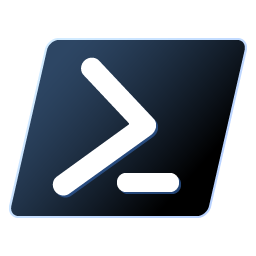
La principal ventaja de configurar un servidor proxy mediante PowerShell frente a otros métodos habituales es que no requiere una interfaz gráfica, ya que altera directamente la configuración de la conexión a Internet. Esta característica es particularmente útil para los administradores de sistemas que necesitan supervisar la configuración del servidor proxy en varios dispositivos, ya que podrán cambiar rápidamente la configuración y añadirla a otros scripts que ya están automatizados para una mayor eficiencia.
Existen dos enfoques principales para la configuración de servidores proxy en todo el sistema mediante PowerShell: el uso de comandos netsh para controlar el servicio WinHTTP y la edición de claves de registro con el comando Set-ItemProperty . Específicamente, esta sección se centra en estos dos métodos y proporciona algunos ejemplos prácticos para la configuración eficaz de proxy para todo el sistema, y sus aplicaciones. Este enfoque dual permite a los administradores trabajar con la configuración de red de manera más eficiente en diferentes niveles.
El comando netsh está integrado en el sistema operativo Windows y sirve para muchas cosas. Una de las funciones que puede realizar este comando es configurar los ajustes del proxy en relación con el servicio WinHTTP. Esto permite al usuario cambiar la forma en que operan los servicios del sistema en lugar de cambiar los proxies dentro de las aplicaciones o navegadores que soportan diferentes tipos de redes.
Es importante destacar que el uso del comando netsh en PowerShell se limita a proxies que utilizan autorización IP y no a proxies que requieren credenciales de inicio de sesión.
A continuación se explica cómo configurar los ajustes del proxy mediante PowerShell:
netsh winhttp set proxy IP-address:port
Para ver la configuración actual del proxy, como la dirección y el puerto utilizados:
netsh winhttp show proxy
Para eliminar la configuración del proxy:
netsh winhttp reset proxy
La configuración del proxy se puede gestionar de forma centralizada en PowerShell configurando el sistema de registro manualmente. Este método afecta a cualquier programa que utilice el sistema Windows para gestionar su configuración de red, lo que incluye casi todos los navegadores web.
Para añadir configuraciones de proxy que no requieran ninguna autorización, puede aplicar los siguientes comandos de PowerShell:
Set-ItemProperty -Path "HKCU:\Software\Microsoft\Windows\CurrentVersion\Internet Settings" -Name ProxyServer -Value "IP address:port"
Set-ItemProperty -Path "HKCU:\Software\Microsoft\Windows\CurrentVersion\Internet Settings" -Name ProxyEnable -Value 1
Si estás usando un proxy privado que necesita información de acceso, aquí tienes cómo proceder:
$proxyAddress = "http://IP address:port"
# Aquí especificamos la dirección del servidor proxy requerido
$credentials = Get-Credential
# Se le pedirá que introduzca el nombre de usuario y la contraseña con este comando
[system.net.webrequest]::DefaultWebProxy = New-Object system.net.webproxy($proxyAddress)
# Crea un nuevo objeto proxy con la dirección especificada
[system.net.webrequest]::DefaultWebProxy.Credentials = $credentials
# Aplicar las credenciales introducidas previamente al proxy
Si desea desactivar la configuración del proxy utilice el siguiente comando:
Set-ItemProperty -Path "HKCU:\Software\Microsoft\Windows\CurrentVersion\Internet Settings" -Name ProxyEnable -Value 0
Hay varias medidas que se pueden aplicar cuando hay dificultades para ejecutar la configuración del proxy. A continuación se indican los comandos y técnicas importantes para la resolución de problemas.
La configuración actual del proxy se puede comprobar fácilmente utilizando el siguiente comando:
Get-ItemProperty -Path "HKCU:\Software\Microsoft\Windows\CurrentVersion\Internet Settings" | Select-Object ProxyServer, ProxyEnable
Para determinar si el proxy está reenviando sus peticiones de red, puede utilizar el siguiente comando para hacer ping a un sitio conocido, por ejemplo example.com, en un puerto HTTP estándar.
Test-NetConnection -ComputerName "example.com" -Port 80
Cualquier sitio web de su elección se puede poner en lugar de "example.com" si es necesario.
Si sigues teniendo problemas para conectarte a través de un proxy, vuelve a comprobar todos los ajustes. Asegúrate de que los datos facilitados por tu proveedor de proxy son correctos y de que el proxy funciona.
Comentarios: 0